Crear un mercado en línea de recursos educativos puede ser increíblemente gratificante para educadores y creadores de contenidos. Uno de estos mercados es Teachers Pay Teachers.
Con WordPress, puedes establecer fácilmente un sitio como Teachers Pay Teachers para compartir y vender tu material didáctico y permitir que otros profesores hagan lo mismo.
Con las herramientas y plugins adecuados, puede transformar su sitio de WordPress en un mercado totalmente funcional. Esta guía te guiará paso a paso para que tu sitio esté listo para ayudar a los profesores a encontrar y compartir recursos valiosos.
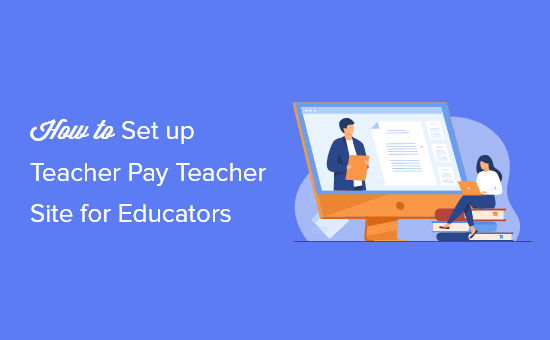
Primeros pasos con tu sitio web de Teachers Pay Teachers Like
Para hacer un sitio web similar a Teachers Pay Teachers (TPT) en WordPress, necesitarás algunas cosas para empezar.
En primer lugar, necesitarás un nombre de dominio (ejemplo: wpbeginner.com) y una cuenta de alojamiento web para almacenar los archivos de tu sitio web.
Normalmente, un nombre de dominio le costará 16,99 $ al año, y el alojamiento web empieza en 7,99 $ al mes (pago anual). Si estás tanteando el terreno, puede que te parezca un poco caro.
Por suerte, Bluehost ha acordado ofrecer a los usuarios de WPBeginner un generoso descuento con un nombre de dominio gratuito y un certificado SSL. Básicamente, podrás empezar por 1,99 dólares al mes.
Después de acceder, Bluehost instalará automáticamente WordPress para usted. Podrás acceder a tu sitio web de WordPress desde el escritorio de tu cuenta de alojamiento.
A continuación, debes establecer una tienda WooCommerce en tu sitio web. Esto te permitirá convertir tu sitio web en una plataforma de comercio electrónico y aceptar pagos en línea de tus clientes.
Para obtener instrucciones completas paso a paso, consulte nuestro tutorial sobre cómo crear una tienda en línea.
Consejo: ¿Necesita ayuda para crear un sitio web de aspecto profesional? Nuestro servicio de diseño de sitios web en WordPress le ofrece un diseño personalizado creado por auténticos expertos en WordPress.
Segundo paso. Cómo convertir su sitio web en un mercado para educadores
Ahora que ha establecido una tienda en línea, tendrá que abrirla para que otros educadores puedan crear una cuenta y poner a la venta sus recursos.
Por defecto, WooCommerce es una tienda de comercio electrónico de un solo vendedor. Para que otros profesores puedan vender sus recursos, tendrás que convertirla en un mercado de múltiples vendedores.
En primer lugar, debe visitar la página “Ajustes” de WoooCommerce y cambiar a la pestaña “Cuentas y privacidad”.
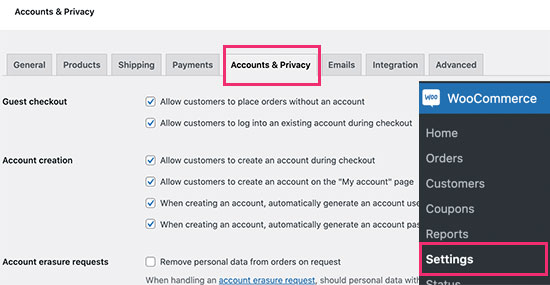
Desde aquí, debe marcar / comprobar las casillas para permitir que los usuarios se registren y permitir que los usuarios se registren en la página “Mi cuenta”.
No olvides hacer clic en el botón “Guardar cambios” para almacenar los ajustes.
A continuación, debe instalar y activar el plugin WC Vendors. Para más detalles, consulte nuestra guía paso a paso sobre cómo instalar un plugin de WordPress.
WC Vendors te permite convertir tu tienda WooCommerce en una plataforma multi-vendedor. Es el mejor plugin multi -vendedor del mercado.
Tras la activación, el plugin le pedirá que instale WC Vendedores mercado plugin. Esta es la versión gratuita limitada del plugin que actúa como la base para la versión pro.
La versión gratuita carece de todas las características necesarias para crear una plataforma de mercado profesional, por lo que es necesario tener instalados ambos elementos.
A continuación, el plugin le mostrará un asistente de configuración, que puede omitir, ya que le mostraremos cómo establecer manualmente el plugin.
Después de eso, usted necesita visitar el WC Vendedores ” Ajustes página para configurar plugin.
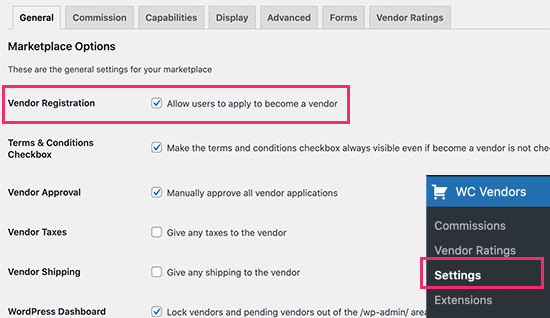
Desde aquí, debe marcar / comprobar la casilla siguiente a la opción “Permitir que los usuarios soliciten convertirse en vendedores”. Esto permitirá a los profesores registrarse como vendedores en su plataforma.
A continuación, debe cambiar a la pestaña “Comisión” y configurar la comisión predeterminada que desea pagar a los vendedores.
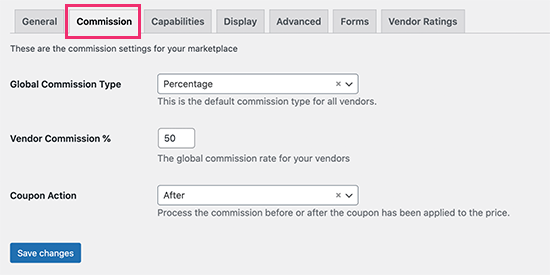
Hay varias formas de establecer las comisiones: porcentaje, importe corregido, porcentaje + cuota, en función de las ventas totales, etc.
A continuación, debe cambiar a la pestaña “Capacidades”. Desde aquí, puede elegir cómo otros educadores añadirán sus productos en su sitio web.
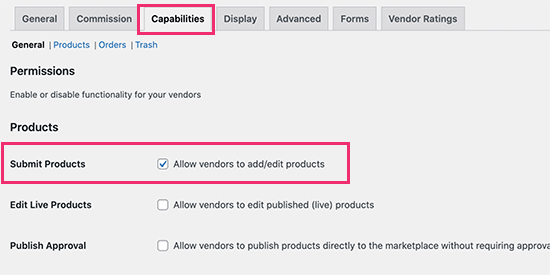
A continuación, marque la casilla situada junto a la opción “Permitir a los vendedores añadir/editar productos”. Por defecto, todos los productos del sitio web tendrán que ser aprobados primero.
A continuación, haga clic en el enlace “Productos” de la parte superior y seleccione qué tipo de productos pueden añadir los vendedores.
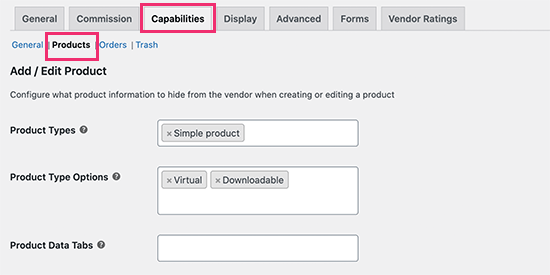
Puede elegir un tipo de producto Simple con opciones de tipo de producto Virtual y Descargable. Esto permitiría a los profesores subir sus recursos en formato descargable, que otros profesores pueden comprar.
A continuación, debe cambiar a la página “Mostrar”. Desde aquí, tendrá que configurar las páginas que se utilizarán para las secciones cruciales de su plataforma de mercado.
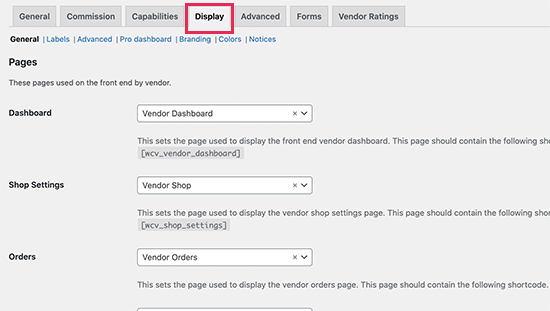
Para cada opción, debe copiar el shortcode que se muestra a continuación. Después de eso, crear una nueva página en WordPress y pegar el código corto en el área de contenido.
Por ejemplo, creamos una página llamada Escritorio del vendedor y luego colocamos el shortcode [wcv_vendor_dashboard] dentro de ella.
¿No quiere utilizar “Vendedores” como etiqueta para los vendedores? No se preocupe. Puedes nombrar tus páginas como quieras. También puedes indicarle al plugin qué etiqueta utilizar haciendo clic en el enlace ‘Etiquetas’.
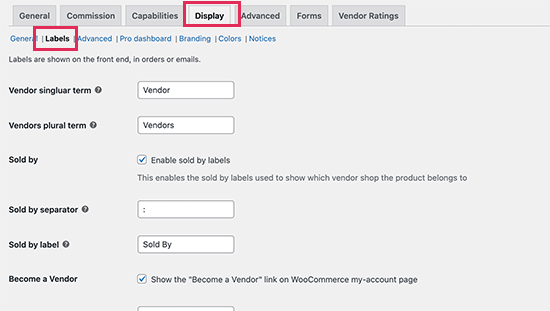
No olvides hacer clic en el botón “Guardar cambios” para almacenar los ajustes.
Paso 3. Enlazar su mercado en los menús de navegación
Ahora que ha establecido un mercado en línea para profesores, puede seguir adelante y añadir a su sitio web los enlaces a las páginas de registro y gestión de cuentas.
Si está utilizando un tema de bloque con soporte para editor de sitios, vaya a Apariencia “ Página del editor para iniciar el editor de sitios.
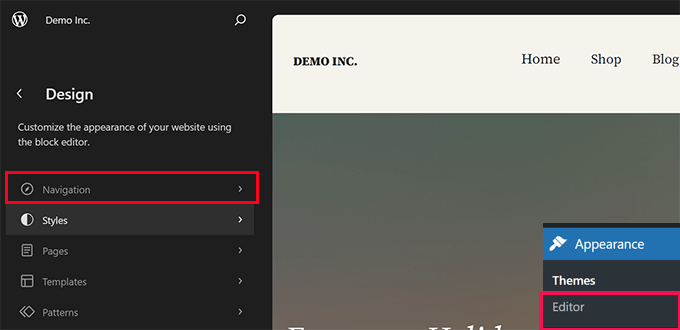
A continuación, haga clic en la pestaña “Navegación” para seleccionar y editar su menú de navegación.
Sólo tiene que apuntar y hacer clic en un elemento del menú para editarlo o hacer clic en el botón añadir (+) para añadir un nuevo elemento.

Busque las páginas “Mi cuenta” y “Tienda” y añádalas a su menú de navegación.
No olvides hacer clic en el botón “Guardar” para almacenar los cambios.
Ahora, si está utilizando un tema clásico de WordPress (sin soporte para el editor de sitios), vaya a la página Apariencia ” Menús y añada la página Mi cuenta a su menú de navegación.
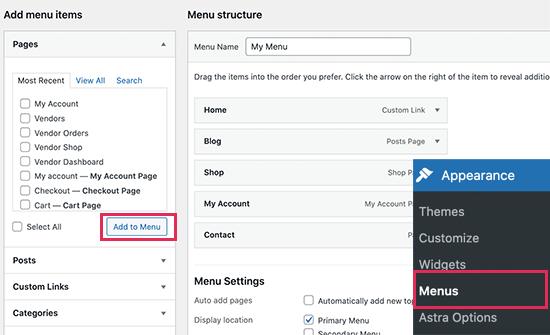
Puede cambiar la etiqueta de la página Mi cuenta por la que desee e incluso añadirla como botón en el menú de navegación.
Además, no olvide añadir la página de la tienda a su menú de navegación, donde los usuarios pueden ver los recursos disponibles que pueden comprar.
Cuando haya terminado, pulse el botón “Guardar menú” para almacenar los cambios.
Ahora puede obtener una vista previa de su sitio web para ver su menú de navegación en acción. Al hacer clic en la página Mi cuenta, los usuarios no conectados accederán a la página de acceso / registro.
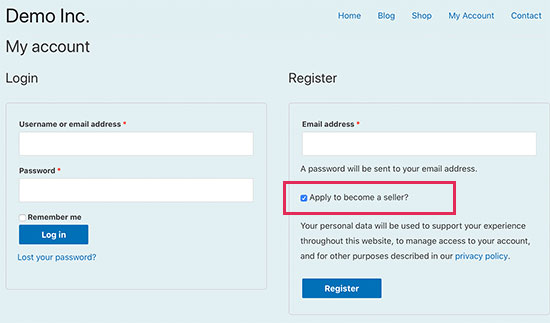
Ahora los usuarios pueden registrarse en su sitio web y solicitar convertirse en vendedores.
Después, podrán acceder a su Escritorio de vendedor y añadir sus propios productos para venderlos en su sitio web.
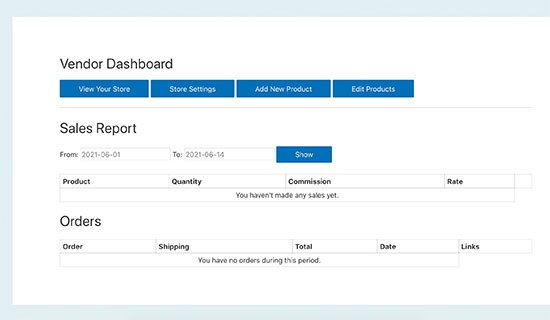
Paso 4. Aprobación de los productos enviados por los vendedores
A medida que los usuarios se registren y envíen sus recursos para que aparezcan como productos en su sitio web, verá una notificación en la etiqueta “Productos” de su panel de control de WordPress.
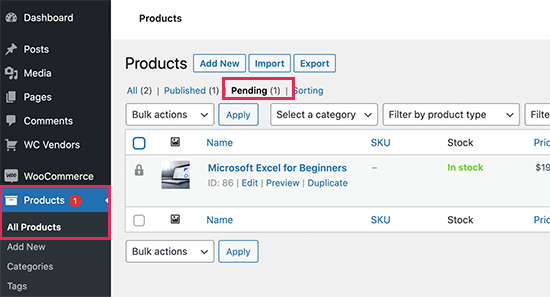
Desde aquí, puede editar un producto pendiente y revisar su descripción y detalles.
Si todo parece correcto, puede seguir adelante y publicar el producto para que aparezca en su anuncio / catálogo / ficha en su sitio web.
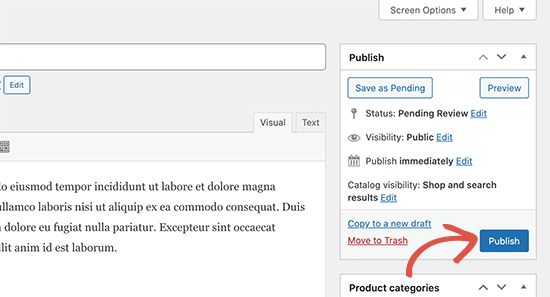
Estos recursos aparecerán ahora como productos en la página de su Tienda con una etiqueta “Vendido por:” con el nombre del vendedor.
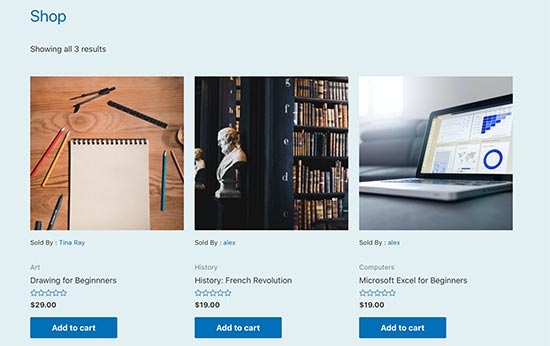
Ahora los usuarios pueden comprar estos recursos en su sitio web como comprarían cualquier otro producto.
Paso 5. Pagar a los vendedores en su sitio web
Como proveedor de servicios de la plataforma, aceptarás pagos online de tus clientes. WooCommerce proporciona un montón de pasarelas de pago, incluyendo PayPal y Stripe, para aceptar pagos.
Una vez que haya vendido suficientes productos, tendrá que establecer una solución de pago para abonar a los vendedores su comisión.
El método más fácil y fiable es exportar todas las transacciones impagadas a un archivo CSV visitando la página WC Vendedores ” Comisiones.
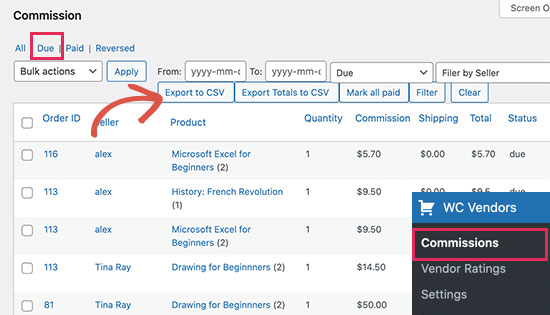
A continuación, puede procesar los pagos manualmente mediante PayPal o transferencias bancarias.
Esto le permite ver cómo lo está haciendo cada vendedor en su sitio web y permite a los vendedores hacer suficientes ofertas y valoraciones / puntuaciones antes de que se les pague.
También puede automatizar este proceso instalando la extensión Stripe Connect del plugin. Vaya a la página WC Vendors ” Extensiones e instale la extensión WC Vendors Stripe Connect.
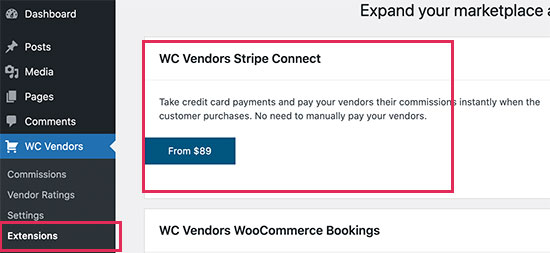
Paso 6. Promocionar su mercado para hacer crecer su negocio
Ahora que su mercado para profesores y educadores está establecido, el último paso es empezar a promocionar su sitio web.
Existen múltiples herramientas y plugins que puedes utilizar para hacer crecer tu negocio online. Estas son algunas de las herramientas y plugins imprescindibles que puedes empezar a utilizar de inmediato.
1. Todo en Uno SEO para WordPress

All in One SEO para WordPress es el mejor plugin SEO para WordPress del mercado. Le permite optimizar fácilmente su sitio web para los motores de búsqueda y plataformas de medios sociales.
Es compatible con WooCommerce SEO para sus productos. Incluye un potente esquema de marcado, que hace que sus anuncios de búsqueda aparezcan con fragmentos enriquecidos, lo que lleva a mayores tasas de clics orgánicos.
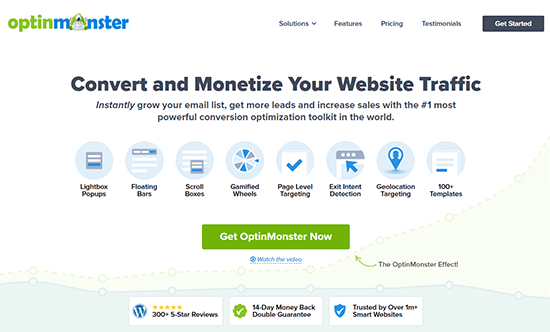
OptinMonster es el software de optimización de conversión y generación de clientes potenciales número 1 del mundo. Básicamente, le ayuda a convertir los visitantes del sitio web en clientes de pago.
Viene con herramientas como cajas de luz emergentes, temporizadores de cuenta atrás, giros para ganar, banners de cabecera y pie de página, y mucho más. Todas ellas le ayudarán a animar a los visitantes a realizar una compra.

SeedProd es el mejor plugin maquetador de páginas para WordPress del mercado. Le permite crear rápidamente páginas web de aspecto profesional para su sitio web, independientemente del tema de WordPress que esté utilizando.
Además, funciona bien con WooCommerce, lo que le permite crear páginas de productos, páginas de destino, ventas y páginas de marketing altamente optimizadas. Es realmente fácil de usar con una interfaz intuitiva de arrastrar y soltar.

MonsterInsights le permite realizar fácilmente un seguimiento de los visitantes de su sitio web utilizando Google Analytics. Viene con una potente característica de seguimiento de comercio electrónico que le ayuda a ver qué productos están teniendo un buen rendimiento en su mercado de comercio electrónico.
También ayuda a seguir fácilmente las conversiones, lo que le ofrece una visión vacila de lo que está funcionando en su sitio web. Así podrá planificar y ajustar su estrategia de marketing en consecuencia.
Esperamos que este artículo te haya ayudado a aprender a crear fácilmente un mercado de comercio electrónico similar al de Teachers Pay Teachers utilizando WordPress.
También puede consultar nuestra guía completa de SEO para WordPress y echar un vistazo a estos consejos prácticos para aumentar fácilmente el tráfico de su sitio web.
If you liked this article, then please subscribe to our YouTube Channel for WordPress video tutorials. You can also find us on Twitter and Facebook.





Have a question or suggestion? Please leave a comment to start the discussion.